現(xiàn)在安裝系統(tǒng)不再局限于光盤,而且很多電腦都沒(méi)有光驅(qū),如此一來(lái),U盤就漸漸取而代之,成為裝系統(tǒng)最常用的工具,惠普臺(tái)式機(jī)跟其他電腦一樣,也可以用U盤裝系統(tǒng),制作好U盤啟動(dòng)盤之后,設(shè)置開(kāi)機(jī)從U盤啟動(dòng),就可以進(jìn)行系統(tǒng)的安裝,不過(guò)很多用戶還不懂惠普臺(tái)式電腦怎么用U盤裝系統(tǒng),下面就跟小編一起來(lái)學(xué)習(xí)下hp臺(tái)式機(jī)U盤html' target='_blank'>裝系統(tǒng)教程。
相關(guān)事項(xiàng):
1、如果hp臺(tái)式機(jī)無(wú)法啟動(dòng)或沒(méi)有系統(tǒng),需要使用另一臺(tái)可用的電腦制作U盤啟動(dòng)盤
2、如果內(nèi)存3G及以下裝32位系統(tǒng),內(nèi)存4G及以上,選擇裝64位系統(tǒng)
3、裝系統(tǒng)之前都要備份C盤和桌面文件,如果系統(tǒng)崩潰則需進(jìn)入PE備份
相關(guān)閱讀:
怎么用一鍵ghost重裝系統(tǒng)
怎么用U盤裝原版系統(tǒng)步驟圖解
系統(tǒng)崩潰進(jìn)pe備份C盤桌面數(shù)據(jù)方法
一、安裝準(zhǔn)備工作
1、系統(tǒng)下載:惠普win7系統(tǒng)下載
2、4G及以上U盤:大白菜u盤制作教程
二、啟動(dòng)設(shè)置:惠普hp電腦按F幾重裝系統(tǒng)
三、惠普臺(tái)式電腦U盤裝系統(tǒng)步驟如下
1、先制作啟動(dòng)U盤,比如大白菜U盤啟動(dòng)盤,然后將下載的惠普電腦系統(tǒng)iso鏡像文件直接復(fù)制到U盤的GHO目錄下;
 2、在需要裝系統(tǒng)的惠普臺(tái)式電腦上插入U(xiǎn)盤,重啟后不停按F9快捷鍵打開(kāi)啟動(dòng)菜單,選擇U盤項(xiàng)回車,如果沒(méi)有反應(yīng),嘗試重啟時(shí)按Esc,部分機(jī)型則是F12;
2、在需要裝系統(tǒng)的惠普臺(tái)式電腦上插入U(xiǎn)盤,重啟后不停按F9快捷鍵打開(kāi)啟動(dòng)菜單,選擇U盤項(xiàng)回車,如果沒(méi)有反應(yīng),嘗試重啟時(shí)按Esc,部分機(jī)型則是F12; 3、從U盤啟動(dòng)進(jìn)入到這個(gè)菜單,通過(guò)數(shù)字鍵或方向鍵選擇【02】(新機(jī)型)選項(xiàng)回車,啟動(dòng)pe系統(tǒng),舊機(jī)型選擇進(jìn)入【03】;
3、從U盤啟動(dòng)進(jìn)入到這個(gè)菜單,通過(guò)數(shù)字鍵或方向鍵選擇【02】(新機(jī)型)選項(xiàng)回車,啟動(dòng)pe系統(tǒng),舊機(jī)型選擇進(jìn)入【03】;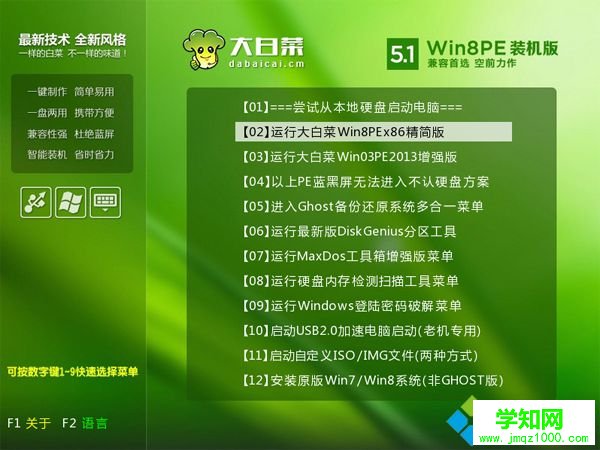 4、進(jìn)入到pe系統(tǒng),如果需要重新分區(qū),雙擊打開(kāi)【DG分區(qū)工具】,右鍵點(diǎn)擊硬盤,選擇【快速分區(qū)】;
4、進(jìn)入到pe系統(tǒng),如果需要重新分區(qū),雙擊打開(kāi)【DG分區(qū)工具】,右鍵點(diǎn)擊硬盤,選擇【快速分區(qū)】;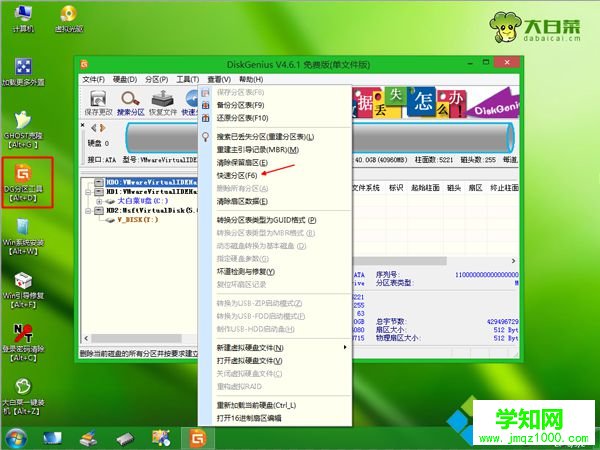 5、設(shè)置分區(qū)數(shù)目和分區(qū)的大小,一般C盤建議35G以上,如果是固態(tài)硬盤,勾選對(duì)齊分區(qū)進(jìn)行4k對(duì)齊,點(diǎn)擊確定,執(zhí)行硬盤分區(qū)過(guò)程;
5、設(shè)置分區(qū)數(shù)目和分區(qū)的大小,一般C盤建議35G以上,如果是固態(tài)硬盤,勾選對(duì)齊分區(qū)進(jìn)行4k對(duì)齊,點(diǎn)擊確定,執(zhí)行硬盤分區(qū)過(guò)程;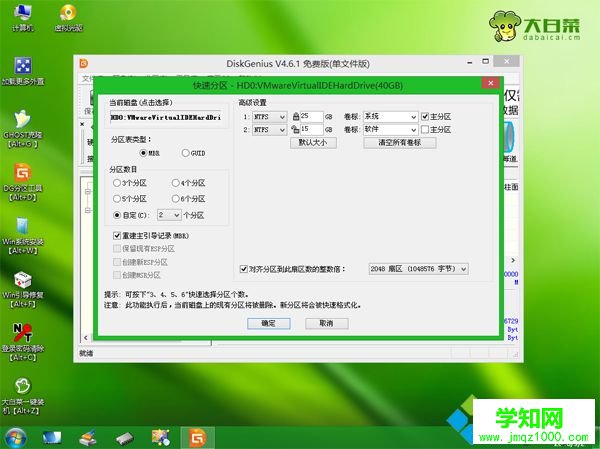 6、硬盤分區(qū)之后,打開(kāi)【大白菜一鍵裝機(jī)】,映像路徑選擇惠普系統(tǒng)iso鏡像,此時(shí)會(huì)自動(dòng)提取gho文件,點(diǎn)擊下拉框,選擇gho文件;
6、硬盤分區(qū)之后,打開(kāi)【大白菜一鍵裝機(jī)】,映像路徑選擇惠普系統(tǒng)iso鏡像,此時(shí)會(huì)自動(dòng)提取gho文件,點(diǎn)擊下拉框,選擇gho文件; 7、然后點(diǎn)擊“還原系統(tǒng)”,選擇系統(tǒng)所在位置,一般是C盤,如果不是顯示C盤,可以根據(jù)“卷標(biāo)”、磁盤大小選擇,點(diǎn)擊確定;
7、然后點(diǎn)擊“還原系統(tǒng)”,選擇系統(tǒng)所在位置,一般是C盤,如果不是顯示C盤,可以根據(jù)“卷標(biāo)”、磁盤大小選擇,點(diǎn)擊確定;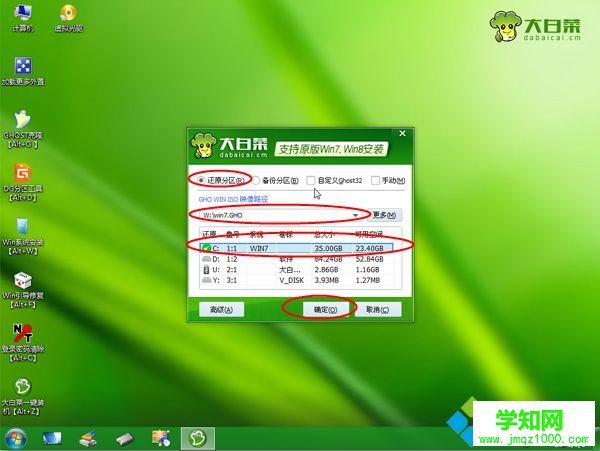 8、彈出這個(gè)提示框,勾選“完成后重啟”和“引導(dǎo)修復(fù)”,點(diǎn)擊是開(kāi)始執(zhí)行計(jì)算機(jī)還原;
8、彈出這個(gè)提示框,勾選“完成后重啟”和“引導(dǎo)修復(fù)”,點(diǎn)擊是開(kāi)始執(zhí)行計(jì)算機(jī)還原;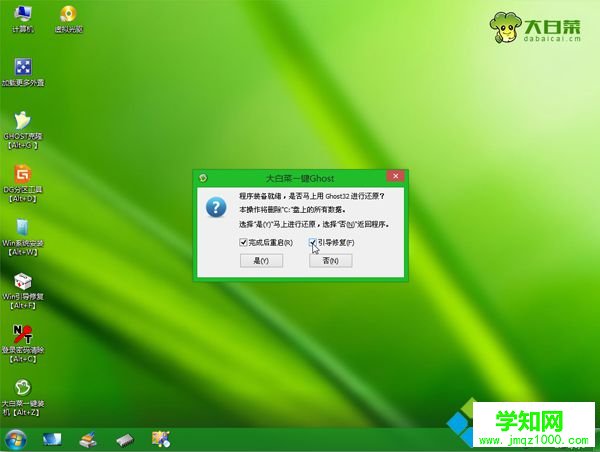 9、轉(zhuǎn)到這個(gè)界面,執(zhí)行系統(tǒng)還原到C盤的操作,這個(gè)過(guò)程需要5分鐘左右;
9、轉(zhuǎn)到這個(gè)界面,執(zhí)行系統(tǒng)還原到C盤的操作,這個(gè)過(guò)程需要5分鐘左右;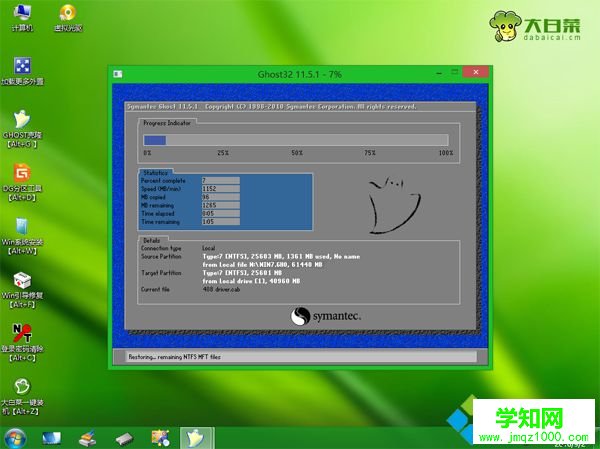 10、接著惠普臺(tái)式電腦會(huì)自動(dòng)重啟,此時(shí)拔出U盤,重新啟動(dòng)進(jìn)入這個(gè)界面,繼續(xù)執(zhí)行安裝系統(tǒng)過(guò)程和系統(tǒng)配置操作;
10、接著惠普臺(tái)式電腦會(huì)自動(dòng)重啟,此時(shí)拔出U盤,重新啟動(dòng)進(jìn)入這個(gè)界面,繼續(xù)執(zhí)行安裝系統(tǒng)過(guò)程和系統(tǒng)配置操作;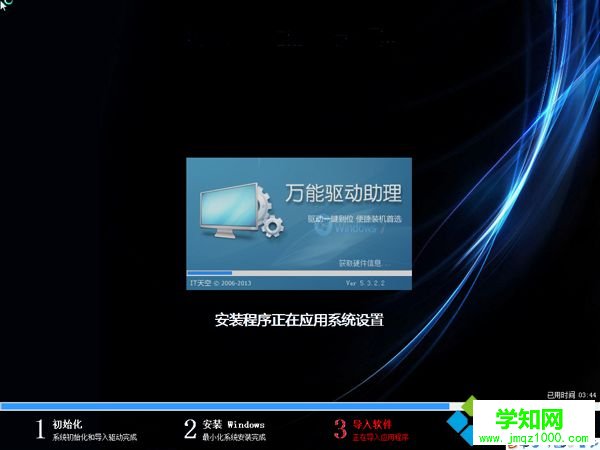 11、安裝過(guò)程需要5-10分鐘,重啟進(jìn)入全新系統(tǒng)桌面后,hp臺(tái)式機(jī)U盤裝系統(tǒng)步驟完成。
11、安裝過(guò)程需要5-10分鐘,重啟進(jìn)入全新系統(tǒng)桌面后,hp臺(tái)式機(jī)U盤裝系統(tǒng)步驟完成。
惠普臺(tái)式電腦U盤重裝系統(tǒng)教程就是這樣了,有需要給惠普臺(tái)式機(jī)裝系統(tǒng)的用戶,可以參考上面的教程來(lái)操作。
鄭重聲明:本文版權(quán)歸原作者所有,轉(zhuǎn)載文章僅為傳播更多信息之目的,如作者信息標(biāo)記有誤,請(qǐng)第一時(shí)間聯(lián)系我們修改或刪除,多謝。
新聞熱點(diǎn)
疑難解答
圖片精選